"Menyiapkan penghala WiFi? Tidak ada yang lebih mudah, Watson! " Walaupun menjadi orang yang sangat jauh dari pengetahuan yang mendalam tentang semua rahsia dunia komputer, kemungkinan besar anda pernah mendengar konsep seperti Wai Fai! Mari segera tentukan maksud perkataan ini.
WiFi adalah teknologi untuk penghantaran maklumat tanpa wayar menggunakan isyarat radio.
Sekarang telah tersebar luas, jadi untuk mengikuti homosapiens abad ke-21, saya sangat mengesyorkan untuk terlibat dalam topik ini dan secara aktif menguasai dan menggunakannya. Kelebihan menyiapkan wifi di rumah melalui sambungan kabel sangat besar sehingga tidak masuk akal bahkan untuk menjelaskannya - Internet dan pertukaran data tanpa kabel! Tidak ada soket, tali pusat, dan omong kosong berusia ribuan tahun yang lalu - mengeluarkan komputer riba atau telefon pintar (atau apa lagi yang melepaskan poket anda?) - menghidupkannya dan bergegas ...
Sekiranya anda membaca artikel ini, maka persoalan untuk menyiapkan penghala WiFi setelah pembelian meningkat secara mendadak untuk anda. Baiklah, mari kita fikirkan cara mengatur WiFi pada komputer riba dan komputer dengan Windows 10 atau 7 dari awal, atau konfigurasikan semula ketika beralih ke pembekal lain. Ringkasnya, langkah-langkah berikut mesti diambil:
- Hidupkan penghala
- Masukkan kabel internet
- Sambungkan dari telefon atau komputer riba dengan isyarat tanpa wayar atau angkat komputer melalui wayar
- Log masuk ke panel pentadbir
- Sambungkan penghala ke pembekal
- Konfigurasikan rangkaian WiFi (nama pengguna dan kata laluan)
- Sekiranya perlu, buat perubahan tambahan dalam sistem
Menyiapkan penghala Wi-Fi melalui laman web ini
Sekarang mari kita perhatikan lebih dekat keseluruhan proses persediaan. Saya akan membuat tempahan dengan segera bahawa bahagian menu di laman web penghala, atau lebih tepatnya antara muka web panel pentadbirnya, boleh dipanggil secara berbeza dalam model yang berbeza dan terletak di bahagian menu yang berbeza. Perkara utama adalah memahami intipati, di bahagian mana yang perlu ditulis semasa pemasangan.
Oleh itu, pertama sekali, anda perlu membeli penghala yang menggunakan wifi. Untuk menyiapkan penghala untuk menyebarkan isyarat berkelajuan tinggi, disarankan untuk membeli peralatan dengan lebar jalur maksimum (sekarang sudah ada hingga 450 Mb / s), yang disebut cadangan. Semua ciri pilihan dijelaskan secara terperinci dalam artikel lain di blog ini.

Setelah membeli dan membongkar, nyalakan penghala WiFi dan sambungkan dua kabel padanya - satu, kabel Internet dari penyedia, ke penyambung "WAN", yang lain, percuma di kedua sisi, yang disertakan dalam kit, ke penyambung "LAN".
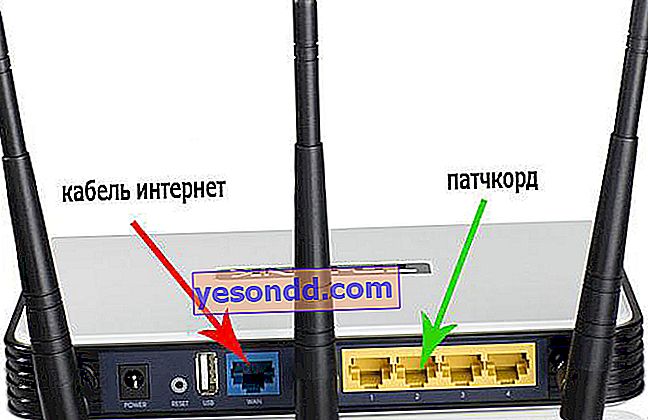
Sambungkan hujung kabel percuma ke komputer atau komputer riba dari mana kami akan mengkonfigurasi peralatan.

Pergi ke penyemak imbas ke laman web //192.168.1.1 atau alamat lain yang ditunjukkan di bahagian bawah peranti. Bergantung pada pengeluar dan model, alamatnya mungkin seperti 192.168.10.1, 192.168.0.1 atau 10.10.0.1 - dari alamat yang saya sampaikan secara peribadi.

Masukkan nama pengguna dan kata laluan - biasanya admin / admin, tetapi mungkin berbeza. Mereka ditunjukkan di tempat yang sama, di belakang penghala, di sebelah alamat untuk memasuki panel admin.
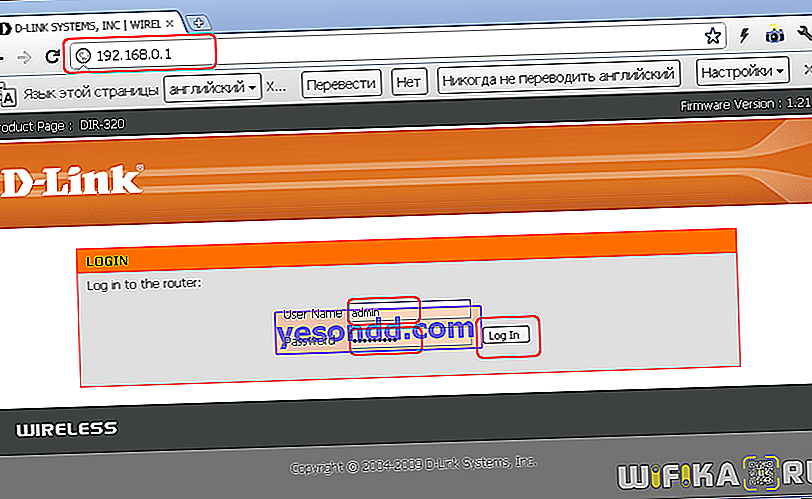
Dalam tetapan penghala di bahagian WAN atau Internet, pilih jenis sambungan, yang ditentukan dalam kontrak penyedia, atau dikenali dengan menghubungi sokongan teknikal, dan masukkan semua data untuk diakses bergantung pada jenis ini. Sekali lagi, semuanya dinyatakan dalam kontrak atau bahan penjelasan dan arahan penyedia yang disertakan.
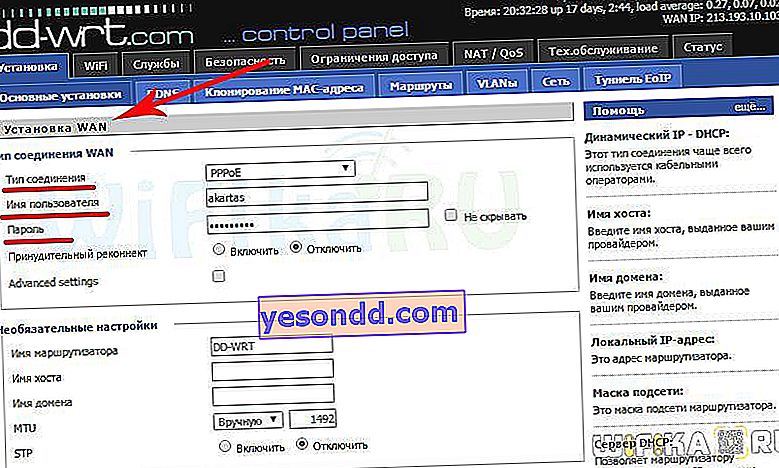
Di bahagian "Rangkaian tanpa wayar" atau "WiFi", tetapkan nama untuk Wi-Fi (SSID) kami
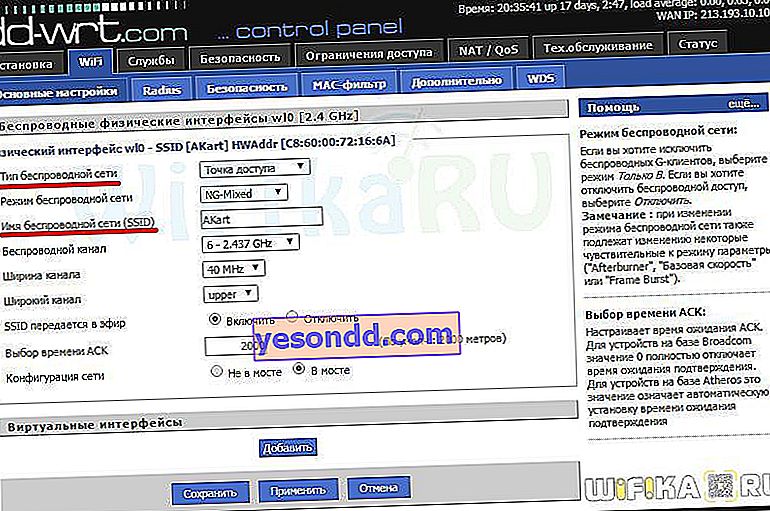
Di bahagian keselamatan, tetapkan jenis enkripsi WPA2 / PSK dan tetapkan kata laluan untuk menyambung ke WiFi.

Kami mengaktifkan mod pelayan maya - DCHP, yang membolehkan kami mengedarkan alamat ip secara dinamik dari julat yang ditentukan.
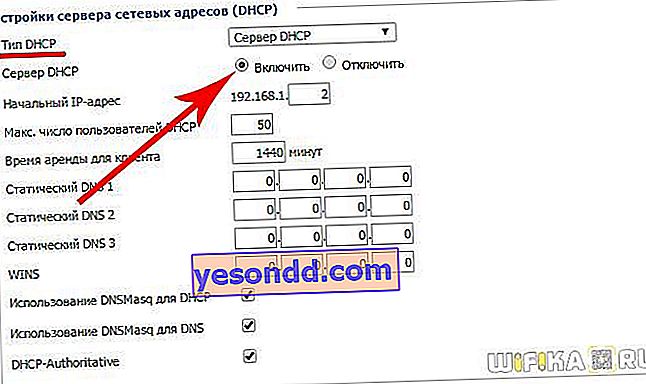
Kami menyimpan semua perubahan.
Menyiapkan penghala WiFi - menyambungkan komputer riba
Mari beralih ke penyediaan WiFi di komputer riba. Mari kita pertimbangkan pemasangan menggunakan contoh Wndows 7, walaupun pada XP semuanya akan sama - satu-satunya perbezaan adalah pada nama item menu dalam sistem itu sendiri. Tetapi pertama-tama, ingat bahawa komputer riba mesti mempunyai modul WiFi - sama ada built-in, yang akan diberitahu oleh pelekat pada kotak yang memaklumkan mengenai kehadirannya, atau semacam butang untuk mengaktifkannya.

Sekiranya tidak ada di sana, maka anda perlu membeli dan memasang penyesuai WiFi - perincian memilih peranti ini ada di sini.
Seterusnya, pergi ke bahagian sambungan rangkaian menggunakan salah satu laluan berikut:
Windows XP: Mula> Panel Kawalan> Beralih ke Paparan Klasik> Sambungan Rangkaian.
Windows 7: "Mula> Panel Kawalan> Rangkaian dan Internet> Pusat Rangkaian dan Perkongsian> Kelola sambungan rangkaian> Perubahan pada tetapan penyesuai."
Kami menjumpai sambungan tanpa wayar kami, klik kanan padanya dan pergi ke "Internet Protocol version 4" dan dalam sifat penyesuai rangkaian tetapkan kotak pilihan untuk mendapatkan DNS secara automatik.

Buka komputer riba dengan modul wifi dihidupkan, cari ikon sambungan tanpa wayar di sudut kanan bawah bar ikon Windows.
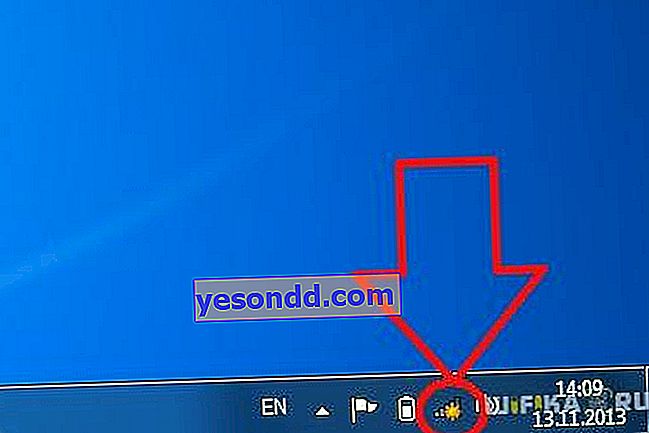
Klik pada ikon ini - senarai rangkaian WiFi yang tersedia di julat penerima akan dibuka. Kami menemui nama kami dengan nama yang hanya dikonfigurasikan pada penghala dan memasukkannya dengan kata laluan yang ditentukan.

Kesalahan yang mungkin berlaku semasa mengkonfigurasi penghala
Semasa mengkonfigurasi sendiri router untuk menyebarkan isyarat wifi, pemula sering melakukan kesalahan yang cukup mudah. Saya akan memberikan penyelesaian kepada yang paling biasa.
Sambungan kabel yang tidak betul ke penghala
Selalunya, pengguna pemula bingung mengenai penyambung mana kabel dari penyedia dimasukkan, dan kabel tambalan yang menghubungkan penghala ke komputer. Oleh itu, ingatlah - kabel Internet selalu disambungkan ke penyambung "WAN" - pada kebanyakan model ia ditandakan dengan warna khas, atau tulisan Ethernet.
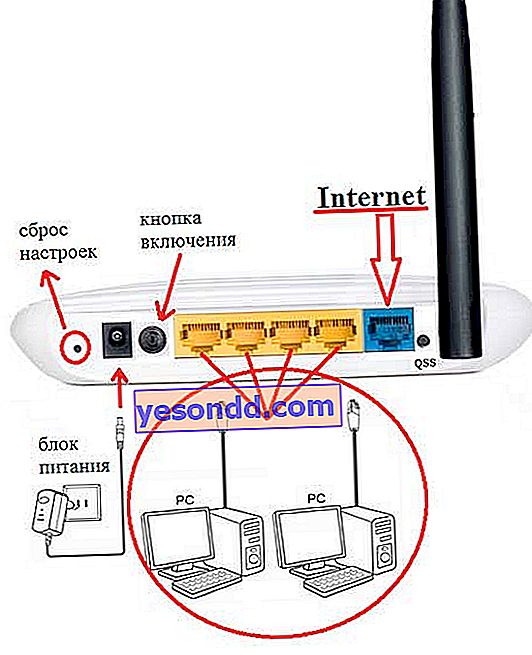
Fungsi pelayan DHCP rosak
Antara lain, tugas utama dan sangat mudah bagi penghala adalah memberikan alamat IP secara automatik ke peranti yang disambungkan. Fungsi yang disebut pelayan DHCP bertanggungjawab untuknya. Sekiranya ia dilumpuhkan dalam peranti anda, maka untuk setiap komputer anda perlu menetapkan ajres secara manual, dan jika anda belum melakukan ini, secara semula jadi mereka tidak akan dapat melihat satu sama lain dan mengakses Internet. Oleh itu, aktifkannya atau tetapkan IP secara manual untuk setiap peranti di rangkaian.
Pengoperasian serentak dua pelayan DCHP
Sekiranya rangkaian anda terdiri daripada beberapa router, maka hanya salah satu dari mereka yang boleh berfungsi dalam mod menyebarkan alamat IP.
Saluran tanpa wayar
Selalunya, pembaca mengadu bahawa sambungan yang lemah dan tidak stabil berada berhampiran penghala. Ini mungkin kerana jiran anda juga menggunakan penghala tanpa wayar dan saluran radio mereka menyeberang. Untuk mengelakkan ini, dalam parameter saluran rangkaian tanpa wayar di panel pentadbir penghala, alihkannya dari mod "Auto" ke nombor mana pun dari 1 hingga 12. Juga, gangguan boleh disebabkan oleh peralatan rumah tangga yang bekerja.
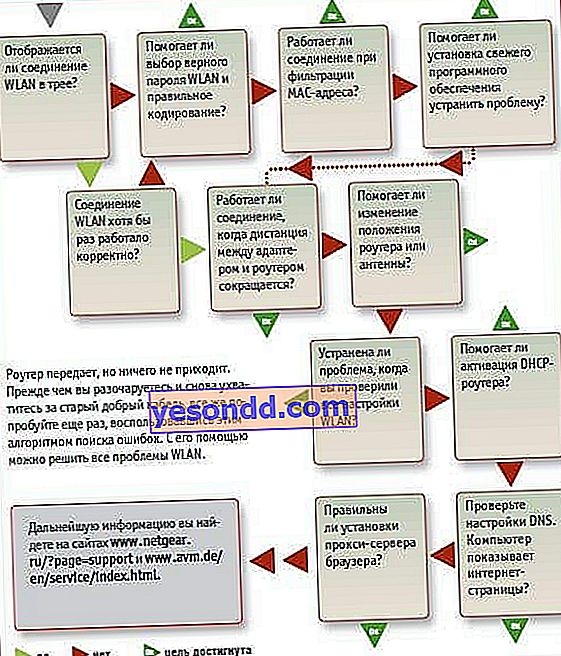
Sekiranya semua tetapan penghala dibuat dengan betul, maka Internet harus mula berfungsi tanpa wayar. Ikuti kemas kini blog untuk mengetahui cara meningkatkan rangkaian wifi anda dan banyak lagi.
